PS制作自己的创意头像? PS圆形描边头像的设计技巧
Photoshop是非常好用的图片文字编辑处理工具软件,今天,小编想来和大家分享,photoshop怎么自制图片头像,希望能够帮到大家。
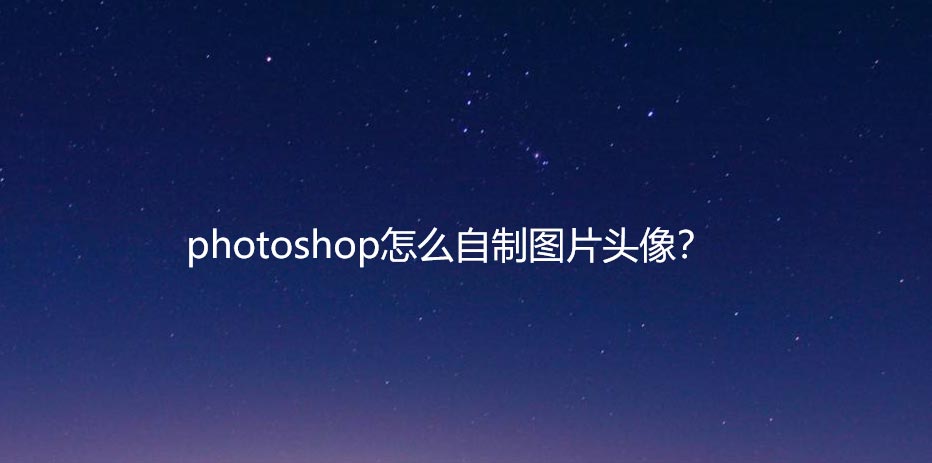
首先,我们打开Photoshop,点击屏幕框选的【创建】,新建空白画布。
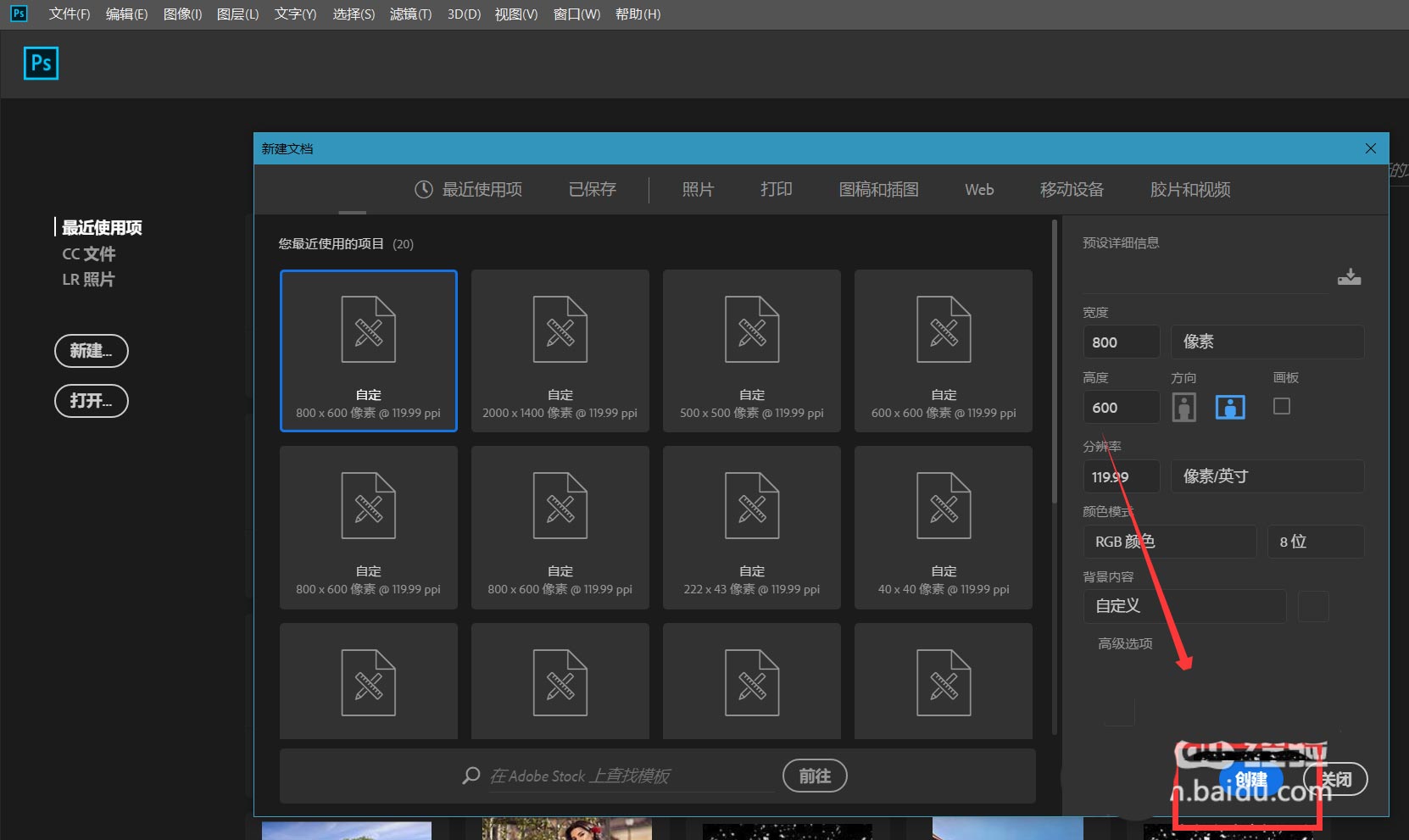
下面,我们点击左上角【文件】——【置入嵌入对象】,导入图像。
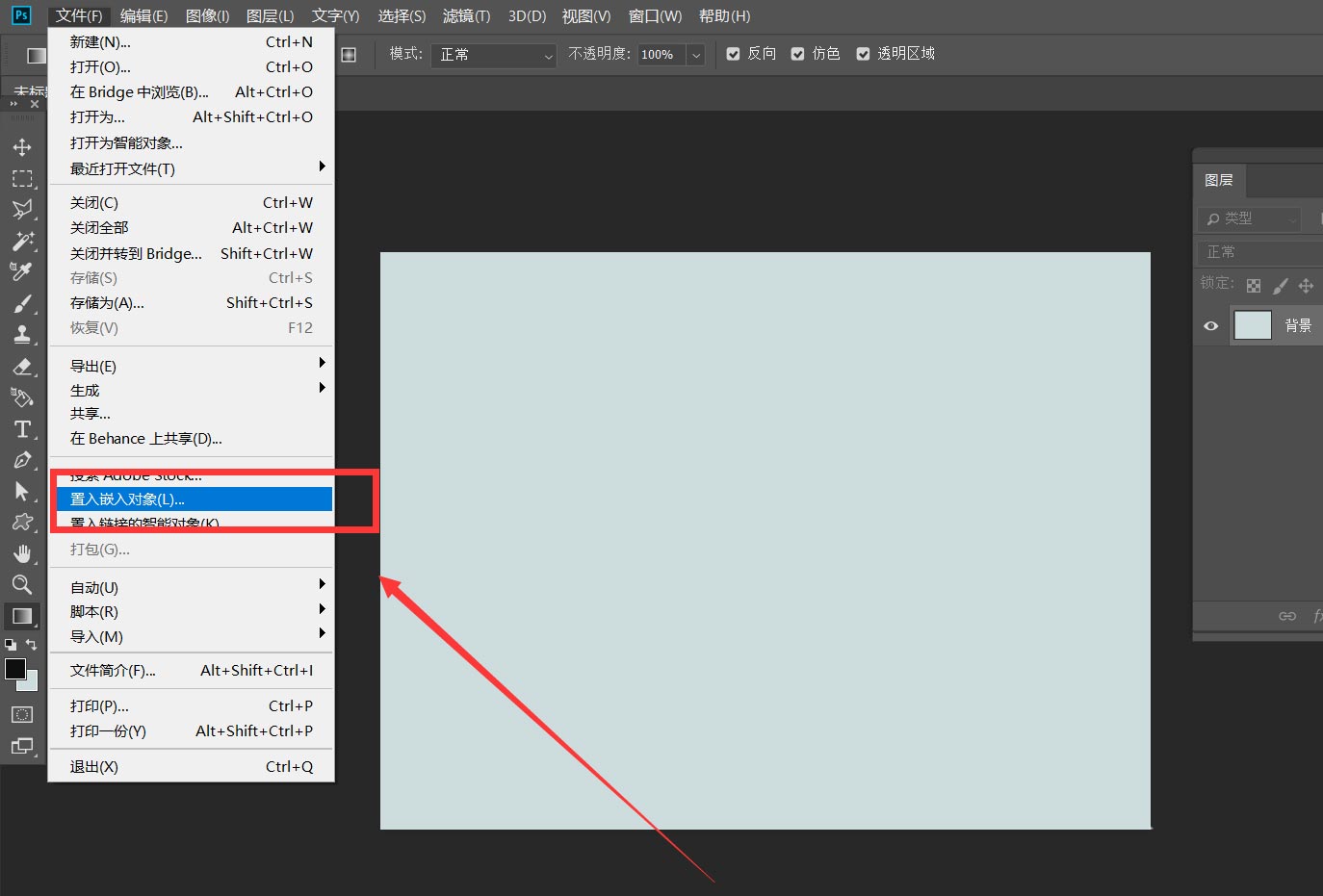
下面,我们用椭圆选框工具,按住shift键,选取图片中的头像,按ctrl+j将头像复制到新图层。
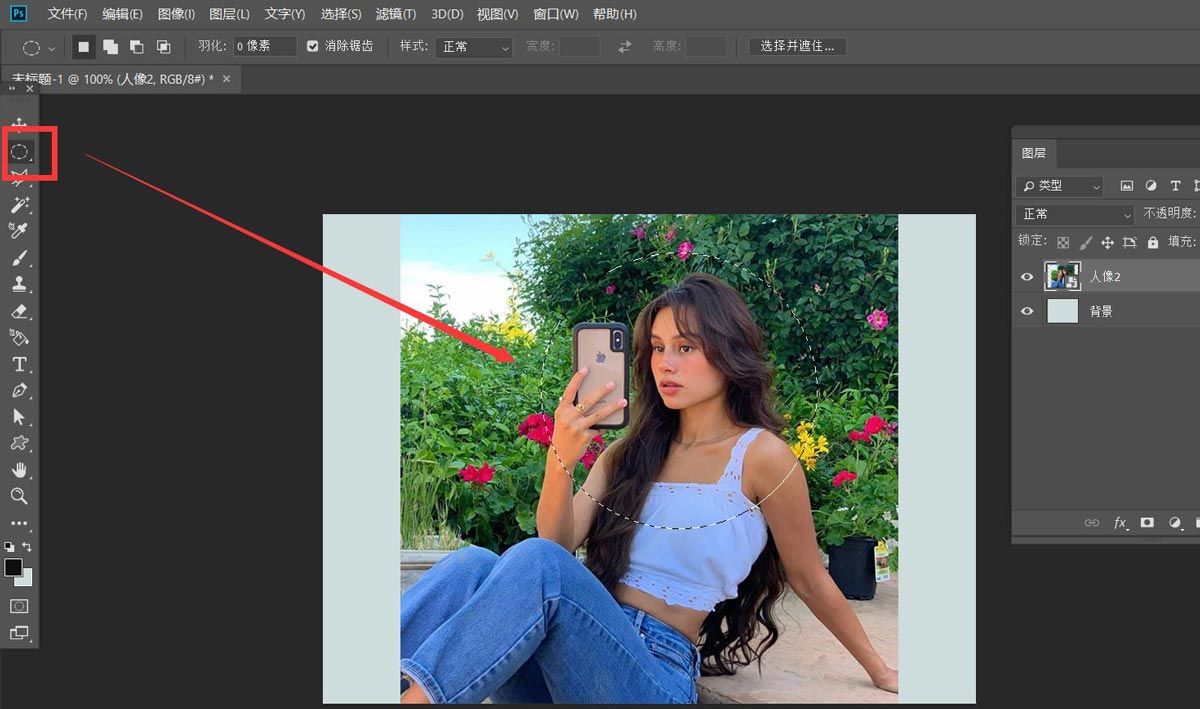
我们删除原图片,保留头像图层,双击头像图层,给它加上双重描边效果。
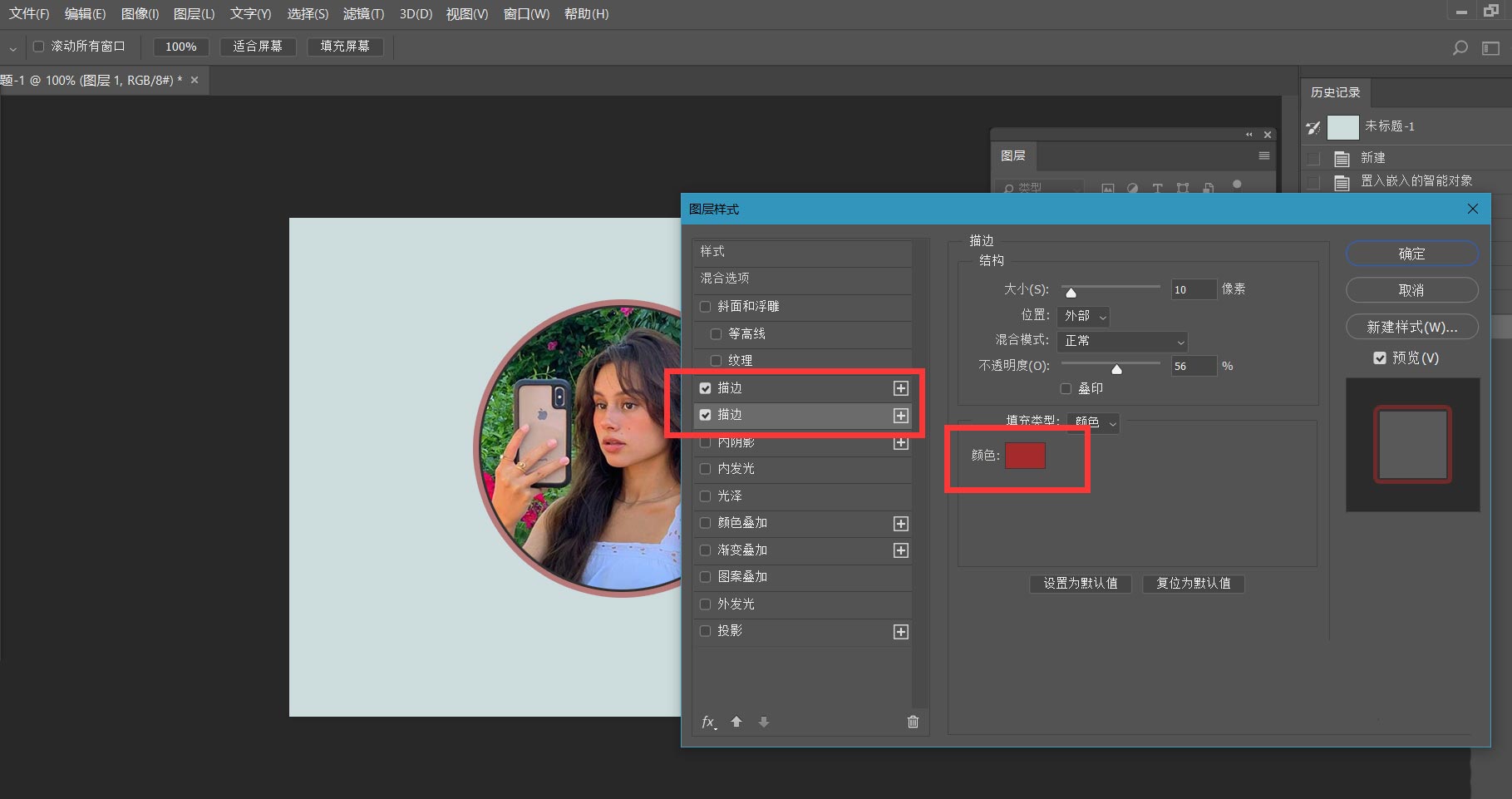
下面,我们再双击打开图层混合选项面板,如下图,给头像添加【斜面浮雕】,【投影】,【光泽】等效果,参数可以参考预览窗口效果。
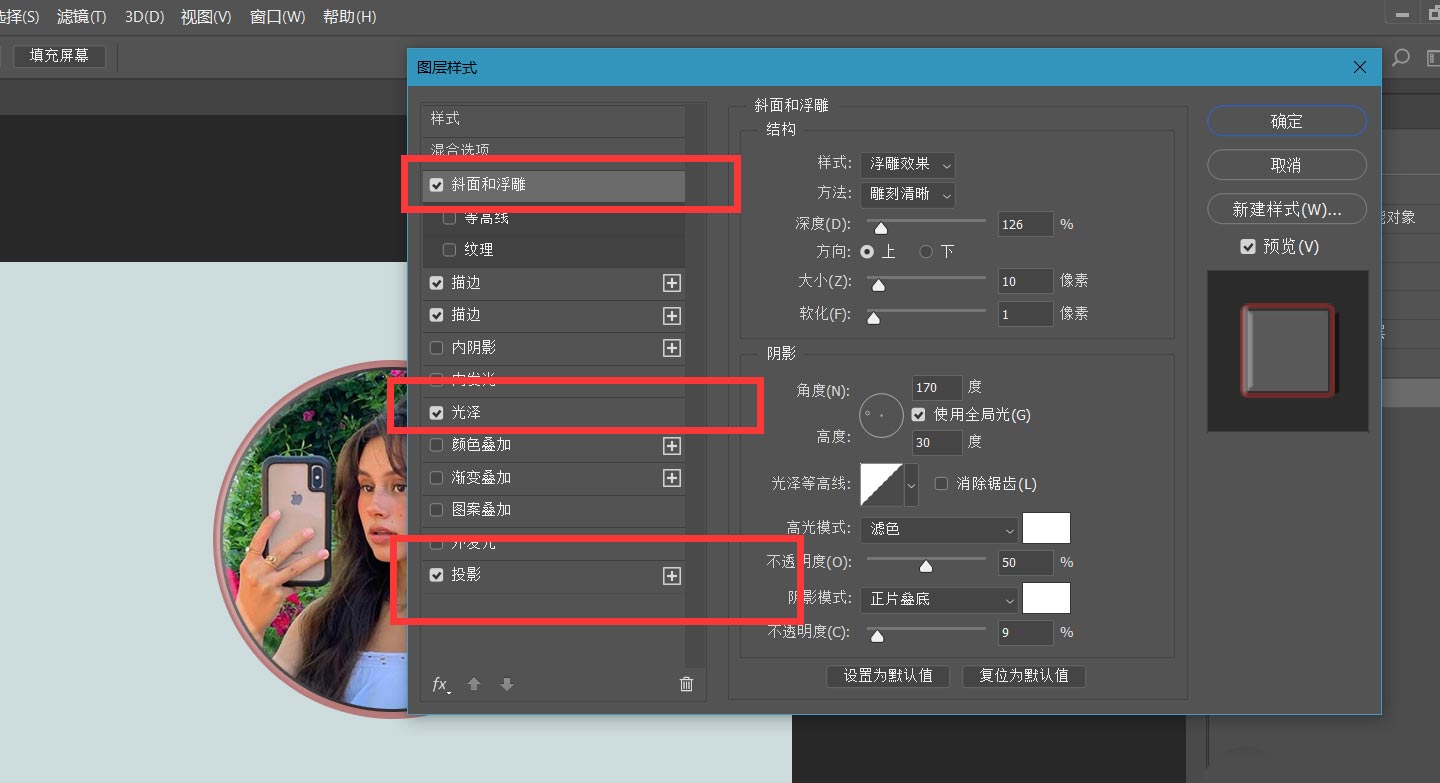
最后,如下图所示,我们就得到了一个好看的图片头像效果。
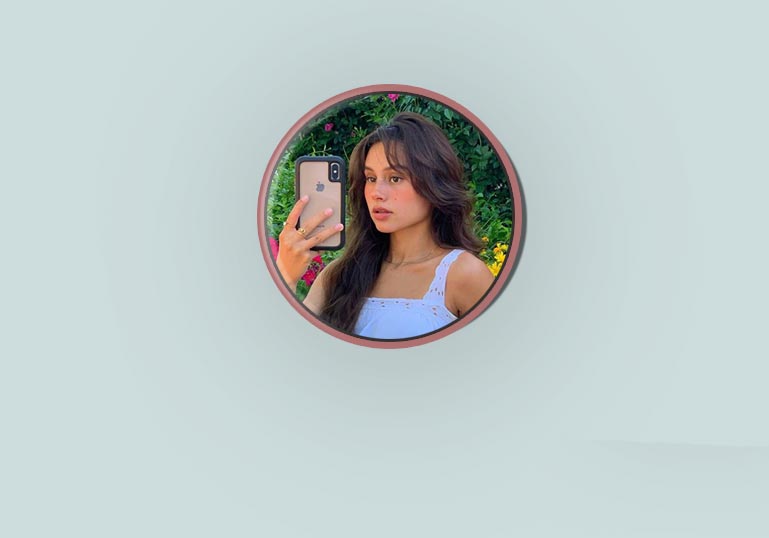
以上就是photoshop自制圆形图片头像的技巧,希望大家喜欢,请继续关注PSD素材网(www.PSD.cn)。
-
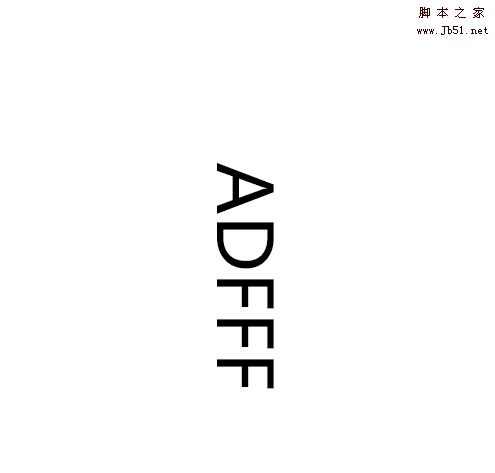
PS中文字怎么设置标准垂直罗马对齐方式?
2022-10-01 36
-
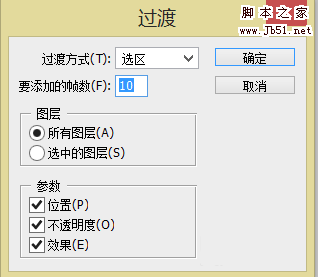
PS制作彩虹般流光溢彩的文字
2022-10-01 34
-
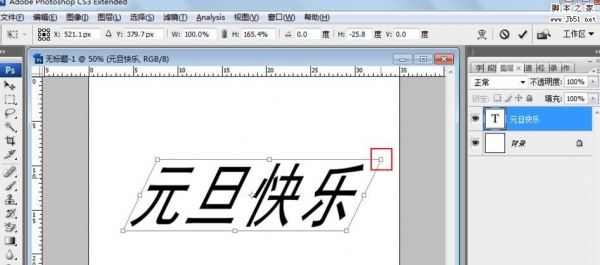
PS中怎么制作三维旋转文字字体效果?
2022-10-01 122
-
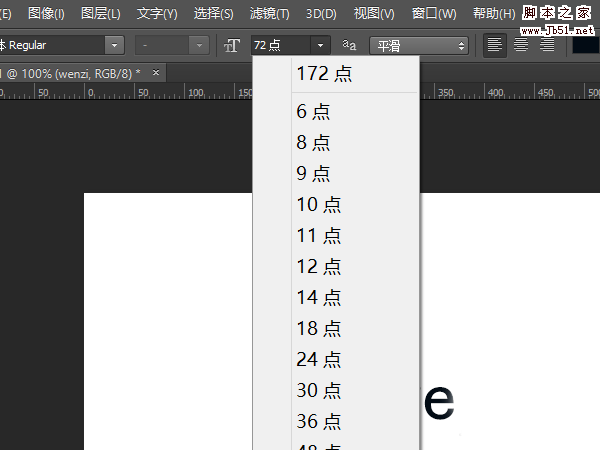
PS中输入的文字很小该怎么办? PS字体大小的设置方法
2022-10-01 712
-
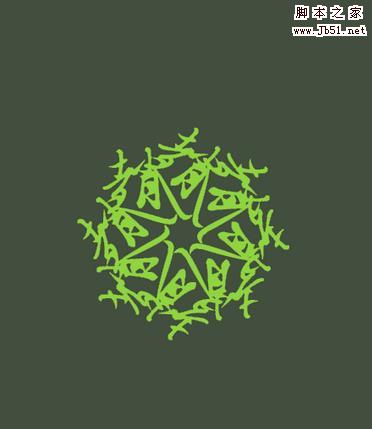
PS怎么是做文字云效字体的效果?
2022-10-01 144
-

PS怎么做带缺口的圆形? PS螺旋缺口圆环矢量图的画法
2022-10-01 39
-

PS怎么制作圣诞快乐粉笔字效果?
2022-10-01 7
-
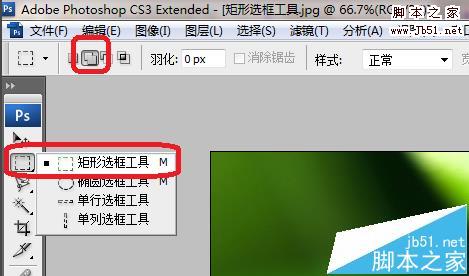
PS文字怎么打散成多个图层?
2022-10-01 15
-
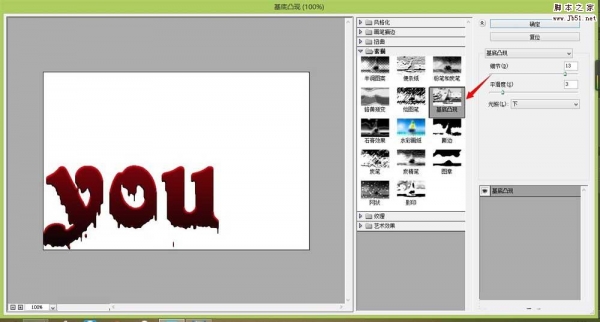
PS简单制作油漆文字
2022-10-01 13
-

PS中怎么设计字体? PS设计特殊字体的教程
2022-10-01 9
-
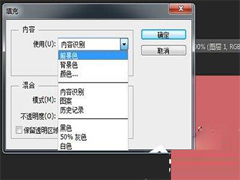
PS如何填充颜色?PS选中区域填充颜色图文教程
2022-10-01 15
-

PS制作炫酷的旋转字效果
2022-10-01 16
-
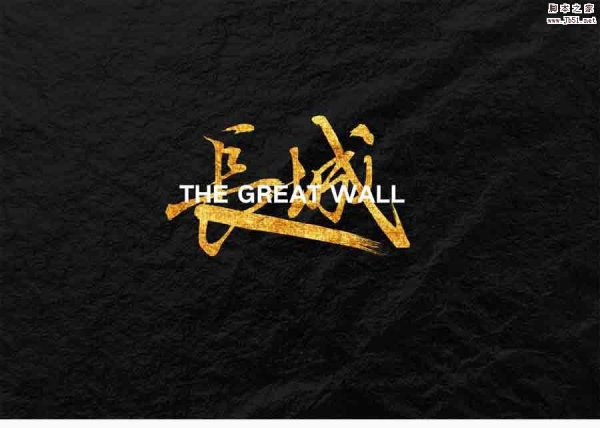
PS制作电影海报中质感的书法文字效果
2022-10-01 13
-
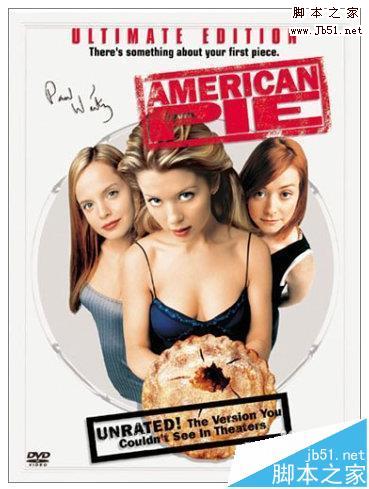
PS怎么制作油印字字体效果?
2022-10-01 21
-

PS怎么快速设计边框装饰画? PS做装饰画效果图的技巧
2022-10-01 8
-

PS如何做漩涡图形? Photoshop漩涡状六边形图形的设计方法
2022-10-01 21
-

PS人像怎么做渐隐的效果? PS图片渐隐与背景融合效果的实现方法
2022-10-01 21
-

PS怎么加分割线? PS文字添加分割线的技巧
2022-10-01 18
-
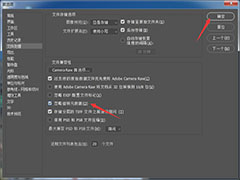
PS文件兼容怎么设置忽略旋转元数据? PS忽略旋转元数据的开启方法
2022-10-01 9
-

PS波纹效果在哪里? PS图片添加波纹滤镜的技巧
2022-10-01 16
-

PS怎么做出眩晕效果? Photoshop给给图片加眩晕效果的技巧
2022-10-01 16